在每一部华为手机中,都有着一个叫做智慧助手的功能,在今天(12月28日)在该功能进行了全新升级,我们从此可以非常轻松的进行自己爱车的位置寻找,接下来就和小编一块来看看这个功能要怎么进行使用吧。
华为智慧助手一键寻车功能使用方法 华为智慧助手升级停车卡片
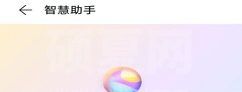
方法一
1、在手机主屏,用手指轻轻在屏幕上进行下滑
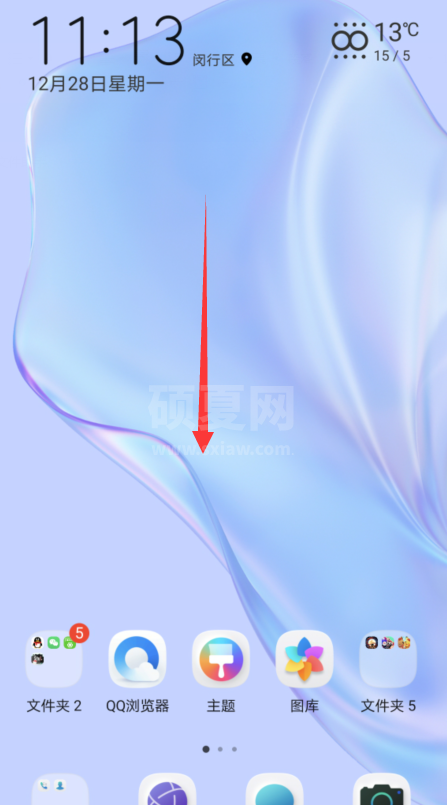
2、使手机页面出现下图的样子
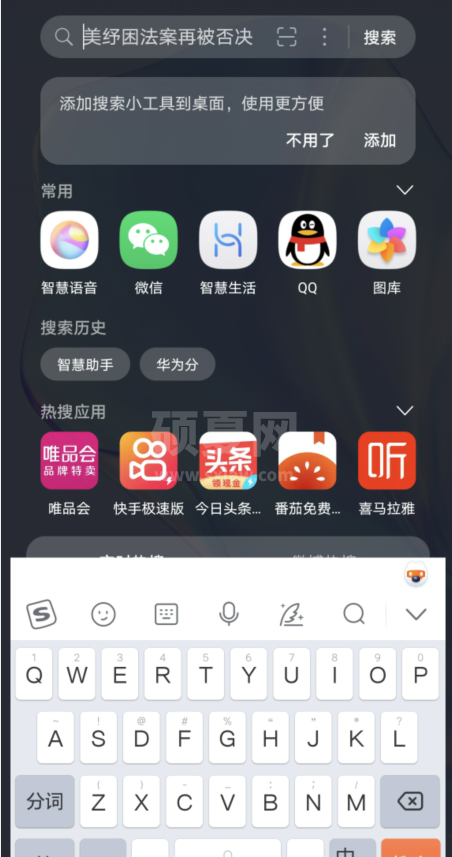
3、在搜索框内输入智慧助手后,点击下方的设置-智慧助手
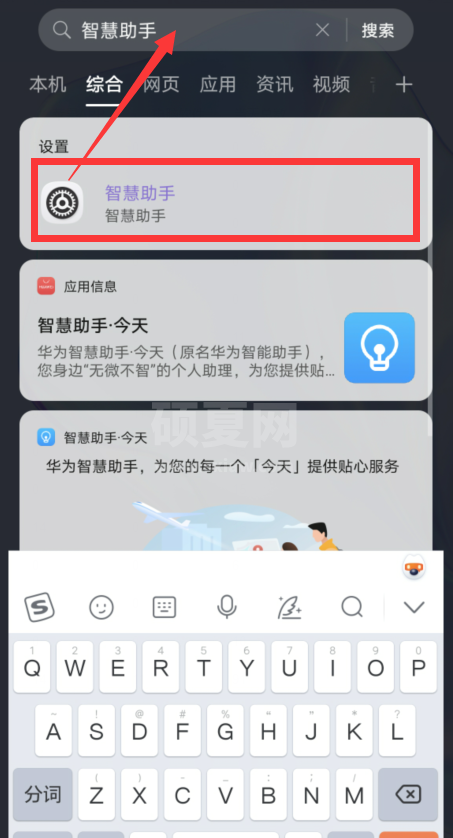
4、在进入智慧助手后点击情景智能
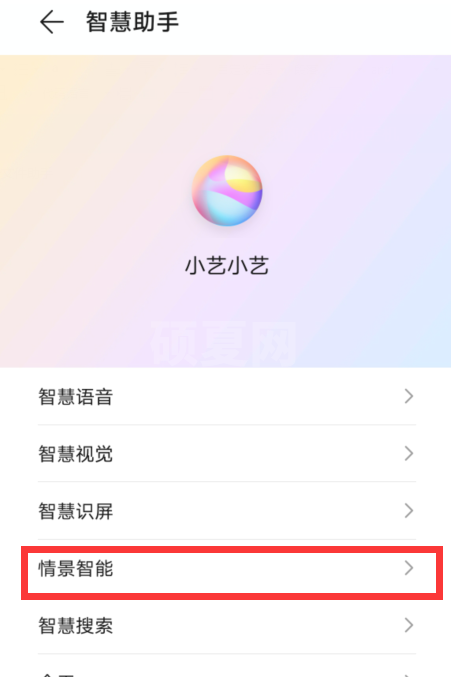
5、启用情景智能,并且对停车选项进行勾选即可。
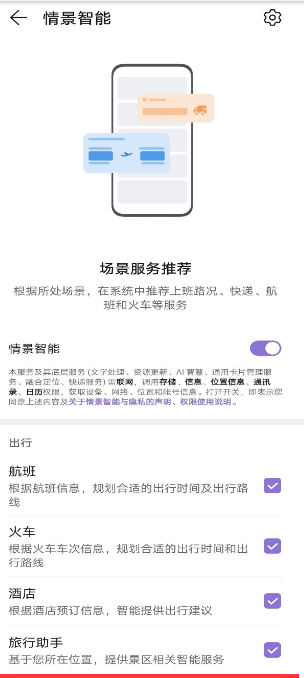
方法二
1、直接点击手机中的设置功能
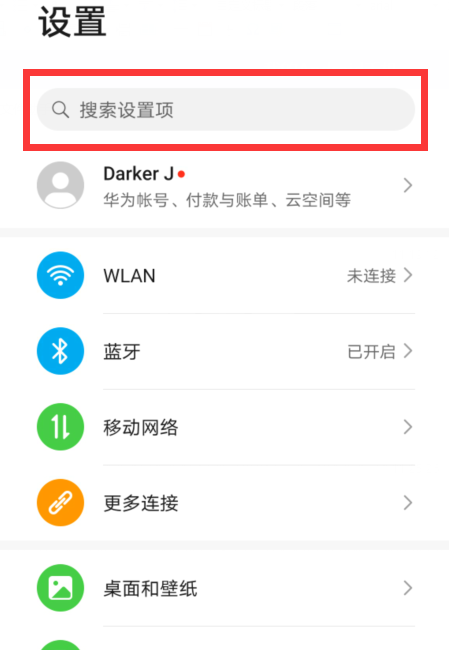
2、在该页面上方的搜索框内进行智慧助手字样
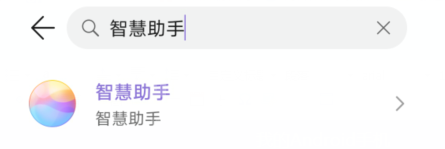
或是在设置页面快速向下滑动,找到智慧助手。随后按照方法一的3、4、5步骤进行操作即可。
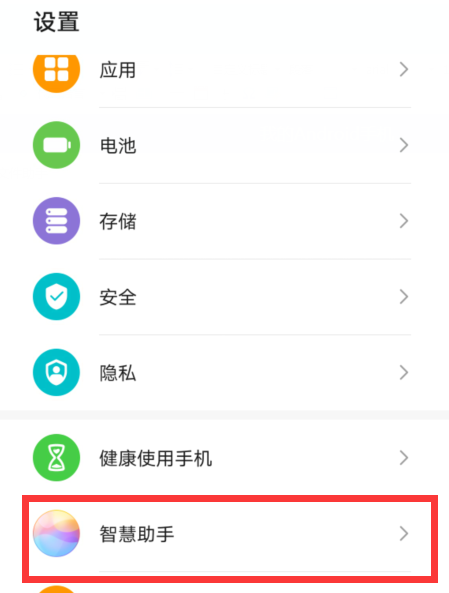
、
总结:在完成上述的步骤后,我们就可以轻松知知晓停车时长、距离以及停车位置,并且还能进行手动编辑、拍照记录等功能的快速使用哦。
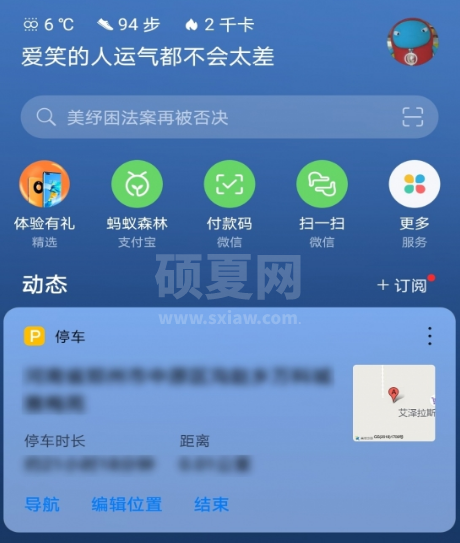
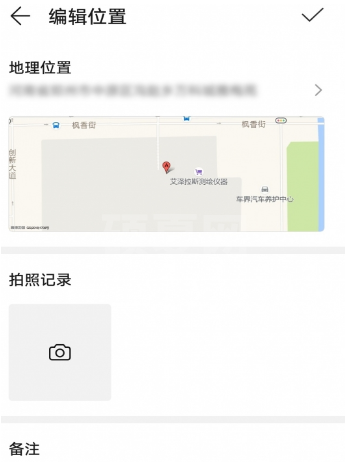
上文就是小编为您带来的华为智慧助手一键寻车方法分享了,更多精彩教程尽在下载之家!